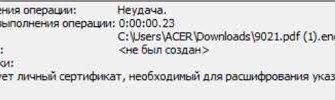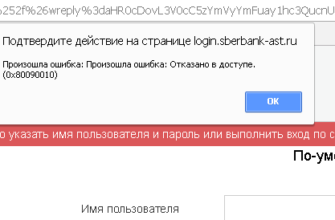- Что нужно для работы рутокен эцп 2.0 в системе мотп?
- Что такое маркировка?!
- Что означает гис мт, црпт, скзи, кэп и проч.?
- Gln номер поставщика, где взять/узнать?!
- Вход в личный кабинет мотп
- Горячая линия честный знак?!
- Если не установлен корневой сертификат
- Если не установлен личный сертификат
- Зачем нужна система маркировки честный знак?!
- Как зарегистрироваться в системе честный знак
- Как настроить цепочку доверия?
- Как оформить продажу в системе честный знак
- Как получить электронную подпись для «честного знака» и онлайн кассы?
- Как работать в личном кабинете честный знак
- Как установить скзи?
- Какая электронная подпись нужна для «честного знака» ?
- Квалифицированная электронная подпись
- Коды ошибок проверки подписи в «честном знаке»
- Настройка электронной подписи егаис для мотп
- Не видит электронную подпись честный знак?!
- Не установлен корневой сертификат честный знак?!
- Нет вкладки анкеты и договоры честный знак?!
- Ошибка плагин недоступен честный знак?!
- Печать и нанесение
- Подключение к эдо
- Получение кодов
- Порядок регистрации в системе честный знак
- Причины, по которым система маркировки не видит укэп
- Сервер вернул ошибку 500 честный знак?!
- Стоимость электронной подписи для «честного знака» и онлайн кассы
- Тест программного обеспечения
- Техподдержка системы честный знак?!
- Указан неправильный алгоритм честный знак
- Установка драйвера для рутокен эцп 2.0
- Установка программ для работы электронной подписи
Что нужно для работы рутокен эцп 2.0 в системе мотп?
Для работы ключа на сайте МОТП потребуется установка:
- Программы КриптоПРО CSP
- Плагина КриптоПРО ЭЦП browser plugin
- Драйвера для ключа ЕГАИС Рутокен ЭЦП 2.0
- Рутокена Плагин
Кроме это потребуется настройка:
- Интернет-браузера
- ключа для ЕГАИС
Что такое маркировка?!
В декабре 2022 года Президент Российской Федерации В.В.Пyтин одобрил решение правительства о создании и внедрении до 2024 года Национальную Систему Цифровой Маркировки товаров.
Данная система, под название Честный Знак, обережёт частный бизнес и покупателей от контрафакта, подделок и некачественного товара. В итоге позволит уменьшить расходы на логистику товаров, что в следствии приведёт к снижению цен.
Что означает гис мт, црпт, скзи, кэп и проч.?

Прежде чем перейти к техническим деталям, необходимо определиться с терминами, поскольку от этого зависит успех предприятия в целом. Итак, под аббревиатурой ГИС МТ скрывается собственно «Честный Знак», платформа, которую администрирует ЦРПТ, т.е. Центр развития перспективных технологий.
Бизнесмены, начиная работать с маркируемой продукцией, должны создать для себя личный кабинет в ГИС МТ «Честный Знак». Для работы в цифровом пространстве необходима КЭП, т.е. квалифицированная электронная подпись. Именно она, в соответствии с положениями Федерального закона от 06 апреля 2022 г.
№ 63-ФЗ «Об электронной подписи», будучи уникальной последовательностью символов, сформированных с помощью шифрования, приравнена по юридической силе к собственноручной. Получить ее можно в аккредитованных Минцифрой России организациях, проведя ряд мероприятий, в т.ч. подтвердив свою личность. На вопрос:
«Достаточно ли КЭП для работы в “Честном Знаке”?» следует ответить отрицательно, для работы в системе маркировки участник должен получить усиленную квалифицированную электронную подпись, т.н. УКЭП, которая формируется посредством специальных криптографических алгоритмов, соответствующих самым высоким стандартам надежности (содержатся в приказе ФСБ России от 27 декабря 2022 г.
№ 795 «Об утверждении Требований к форме квалифицированного сертификата ключа проверки электронной подписи»). Лишь такая супер-подпись подходит для работы в системе «Честный Знак». Получить ее также можно в специализированной организации — удостоверяющем центре, или УЦ, аккредитованной Минцифрой, что подтверждается включение в соответствующий реестр.
Также даже самая «правильная» УКЭП недействительна без квалифицированного сертификата ключа проверки электронной подписи (КСКПЭП), удостоверяющего данные владельца, выдаваемого УЦ в традиционном (бумажном) или цифровом виде, и не будет работать без установленного (или подключенного с usb-носителя, или токена) средства криптографической защиты информации (СКЗИ), спецпрограммы, генерирующей файл УКЭП, осуществляющей шифровку и расшифровку, проверяющую секретные ключи и т.п.

Наконец, и к ПК, предназначенного для использования «Честного Знака», также предъявляются определенные требования, которые надо проверять до начала работы. В противном случае никакой работы не будет. Вот эти требования:
- ОС не ниже Windows 7, Mac OS X Mountain Lion – не ниже 10.8;
- «свежий» браузер (Mozilla Firefox 60, Google Chrome 70, Safari 12, Explorer 11).
- установленная СКЗИ. Установка не требуется, если используется внешний носитель
УКЭП и криптопровайдер в него встроен.
При криптопровайдере, встроенном в носитель (токен, внешне схожий с привычной флешкой), обеспечивается двухфакторная идентификация и СКЗИ на ПК ставить не надо. В противном случае требуется установка специализированного ПО. Рассмотрим этот вопрос подробнее.
Gln номер поставщика, где взять/узнать?!
GLN (Global Location Number) — что в переводе Глобальный Локационный Номер. Это 13 разрядный цифровой код (номер), предназначенный для точного и краткого обозначения юридических лиц. GS1 GLN представляет собой ссылку на данные, которые позволяют произвести идентификацию компании.
Её местоположение, функциональные подразделения и прочее. По номеру GS1 GLN можно быстро отыскать подробную информацию о компании. Например: банковские реквизиты, юридический и почтовый адреса, фамилии ответственных лиц, характеристики складских помещений и т.д.
GLN является идентификационным ключом GS1, используемым для однозначной идентификации юридического, физического или функционального местоположения компании. Для получения GLN необходимо обратиться в «GS1» предварительно заполнив заявление.
Вход в личный кабинет мотп
Теперь все готово для работы с Рутокен ЭЦП 2.0 в
личном кабинете МОТП.
Для нормальной работы с электронной подписью рекомендуем использовать браузеры: Internet Explorer, Google Chome, Яндекс Браузер.
Открываем сайт МОТП в любом из перечисленных браузерах (стабильнее работает в Chrome и Яндекс), выбираем ваш сертификат из списка и нажимаем «Войти в личный кабинет». После нажатия на кнопку появится окно запроса Пин-кода, вводим его и заходим в личный кабинет.
Если помогла статья — скажите Спасибо автору:
Горячая линия честный знак?!
Номер телефона официальной горячей линии системы Честный Знак:
- 8-800-222-15-23 — Звонки из России
- 7-499-350-85-59 — Звонки из других стран
По этим номерам любые интересующие вас ответы, как состроены потребителей, так и со стороны производителей. Вопросы про программное обеспечение, необходимое оборудование для использования системы и маркировки товаров, и остальных вопросов о системе Честный Знак.
Если не установлен корневой сертификат
Корневой сертификат- файл формата .cer, — можно получить в техподдержке вашего УЦ, или на его официальной веб-странице. Открыв файл, нажимаем «Установить сертификат», запуская мастер установки, и следует его указаниям. Главное – это задать в качестве области хранилище «Промежуточные центры сертификации», тогда цепочка доверия (см. выше) будет выстроена как следует.
Если не установлен личный сертификат

Еще раз проверьте, правильно ли установлен личный сертификат. Покажем, как это делается на примере наиболее распространенного ПО криптопровайдера «КриптоПро CSP». Открываем программу, идем на вкладку «Сервис» — «Установить личный сертификат» — «Обзор».
Запустится мастер, который запросит данные о расположении файла на вашем ПК, и увяжет его с контейнером закрытого ключа. Выбрав нужный файл сертификата, укажите на него системе, нажав «ОК». Отметив пункт «Найти контейнер автоматически», мы тем самым «поручаем» системе сопоставление сертификата и нужного контейнера. Удостоверившись, что все в порядке, нажимаем «Готово».
Зачем нужна система маркировки честный знак?!
Для потребителей: теперь можно не сомневаться в качестве маркированных товаров, используя приложение можно узнать дополнительную информацию о товаре.
Для производителей: которые участвуют в системе маркировке Честный Знак. Товар будет доходить до потребителей на много быстрее и проще, будут снижены затраты на логистику и на конечную цену. Будет виден весь путь каждого товара от производителя до потребителя. В итоге система Честный Знак защит производителей от подделок и контрафакта.
Для государства: при использовании данной системы значительно снизится «теневой» рынок. За счёт этого повысится налоговые платежи и таможенные сборы, в итоге снизятся расходы на организацию контроля товарных рынков.
Как зарегистрироваться в системе честный знак
ИП или ЮЛ нужно:
Оформить квалифицированную электронную подпись (КЭП).
Установить ПО для КЭП и настроить рабочее место.
Подключиться к ЭДО.
Создать личный кабинет на сайте Честный ЗНАК.
Как настроить цепочку доверия?

Скачав и установив сертификаты ключей, следует выбрать системные области, в которых они будут храниться. Так, сертификат Минкомсвязи — в хранилище «Доверенные корневые центры сертификации» УЦ, выдавшего УКЭП, — «Промежуточные центры сертификации», ваш сертификат — «Личные», т.е., как видим, выстраивается иерархия хранилищ.
Так, пройдя по маршруту «Пуск» — «Панель управления» — «Свойства браузера» — «Содержание» — «Сертификаты» — «Личные», можно увидеть всю цепочку. Если настройка произведена как следует, на закладке «Путь сертификации» появится запись «Этот сертификат действителен».
Установленная цепочка отображается в той же вкладке в верхнем поле «Путь сертификации». Если во вкладке «Общие» отображается сообщение о том, что «Этот сертификат не удалось проверить, проследив его до доверенного центра сертификации», то требуется установить корневой сертификат Минкомсвязи и УЦ, в котором вы получали УКЭП.
Как оформить продажу в системе честный знак
Подать сведения о передаче товара в личном кабинете необходимо в срок не более 3 дней с момента совершения сделки и обязательно до следующего перехода права собственности на товар или продажи. После передачи конечному потребителю товар и его код маркировки выходят из оборота.
Как получить электронную подпись для «честного знака» и онлайн кассы?
Нажмите на кнопку «Выпустить сертификат самостоятельно» в верхней части страницы и проведите выпуск подписи с помощью нашего автоматизированного онлайн сервиса. Выпуск подписи происходит прямо на вашем рабочем или домашнем компьютере.
Если у вас возникли дополнительные вопросы, оставьте заявку в форме ниже, и наш менеджер перезвонит вам сам в рабочее для вашего часового пояса время.
![]()
Коротко опишем процесс получения ЭЦП:
Как работать в личном кабинете честный знак
После регистрации необходимо предоставить сведения о товарах и получить коды маркировки. Также участник системы информирует о передаче права собственности на товары или о реализации.
Как установить скзи?

Какая электронная подпись нужна для «честного знака» ?
Электронная подпись для «Честного ЗНАКа» (как и для онлайн касс) представляет собой сертификат усиленной квалифицированной электронной подписи. Другие типы сертификатов электронной подписи не подходят для «Честного ЗНАКа» и онлайн касс.
Квалифицированная электронная подпись
КЭП является аналогом подписи от руки и наделяет документы юридической силой. Без цифровой подписи зарегистрироваться в системе, чтобы отправлять данные о товаре и получать коды, невозможно. СберКорус одним из первых получил аккредитацию Минцифры РФ по новым правилам и выпускает цифровые подписи для любых нужд. Узнать, как сделать КЭП, можно по ссылке.
Коды ошибок проверки подписи в «честном знаке»
В системе «Честный Знак» ошибка снабжена особым номером и кодом, так что без проблем можно понять, что стало ее причиной. Ниже приведена таблица наиболее распространенных ошибок.
| Код ошибки | Расшифровка | Решение проблемы |
|---|---|---|
| 0x8010006E | Действие было отменено пользователем. Не исключено, что вы случайно нажали не ту кнопку, например, «Нет» в окне ввода пароля. | Следует выйти из системы и совершить вторичный вход, более внимательно выбирая ответы на всех этапах аутентификации |
| 0x8007054B | Указанный домен не существует или к нему невозможно подключиться. | Переустановите сертификаты УКЭП и плагин для работы в браузере, после чего попробуйте войти заново. |
| 0x800B010A | Не удается построить цепочку сертификатов для доверенного корневого центра. | |
| 0x8010006B | Нет доступа к карте. Введен неправильный PIN-код. | |
| 0x80070490 | Подписание не удалось | Переустановите сертификаты УКЭП и плагин для работы в браузере, после чего попробуйте войти заново. |
| 0x80090016 | Набор ключей не существует | Добавить сайт ЛК «Честного Знака» в доверенные, отключить эдс-блокеры и (или) антивирус. Не помогло — переустановите сертификаты УКЭП и плагин (см. выше) |
| 0x8007065B | Ошибка исполнения функции | Если ошибка появилась в связи с отсутствием лицензии, то проверьте ее срок действия (Например, для Крипто Про: вкладка «Общие» — «Срок действия»), в случае если она истекла, приобретите новую и активируйте. Если не помогло, то переустановите сертификаты УКЭП и плагин (см. выше) |
| 0x80090008 | Указан неправильный алгоритм | Проверьте актуальность версии криптопровайдера, при необходимости – обновите. Если версия актуальна, то переустановите плагин. Если не помогло, то переустановите сертификаты УКЭП и плагин (см. выше) |
| 0x8007064A | Данные настройки для этого продукта повреждены | Вот несколько вариантов решения:
Если не помогло, то переустановите сертификаты УКЭП и плагин (см. выше). |
| 0x80090019 | Набор ключей не определен | Отключите антивирус, блокировщики рекламы. Проверьте объем своих прав – нужны права администратора. Если не помогло, то переустановите сертификаты УКЭП и плагин (см. выше). |
| 0x8007000 | 0x8007000 Не удается найти указанный файл | |
| 0x80090010 | Отказано в доступе | Проверьте, не истек ли срок действия ключа сертификата криптопровайдера, если истек, то получите новый ключ. Если ключ действителен, то переустановите сертификаты УКЭП и плагин (см. выше). |
| 0x80070057 | Параметр задан неверно | Если такая ошибка появляется на входе, то убедитесь в том, что данные сертификата и по госреестрам совпадают. Если ошибка появляется в процессе восстановления доступа, и при выборе в поле «Тип операции» параметра «Добавление нового сертификата УКЭП руководителю» возникает ошибка, то такой сертификат уже зарегистрирован в системе МДЛП «Честный ЗНАК» с другим типом, например, «Пользователь». Возможно, что на вашем ПК установлено более одного СКЗИ. Оставьте ПО лишь одного криптопровайдера. Если нужны оба, то разнесите их на разные устройства. Если не помогло, то переустановите сертификаты УКЭП и плагин (см. выше). |
| Если и все вышеописанные инструкции выполнены корректно, и ошибки возникают по-прежнему, то имеет смысл обратиться в техподдержку криптопровайдера. | ||
Настройка электронной подписи егаис для мотп
Чтобы настроить электронную подпись, которую Вы используете для ЕГАИС-алкоголь, в системе МОТП необходимо определенным образом перезаписать Сертификат ключа проверки электронной подписи. Для этого Вы можете воспользоваться
инструкцией с сайта производителя Рутокен или нашей инструкцией, описанной ниже.
Внимание! Работа с электронной подписью требует определенных знаний и навыков. Если Вы не можете выполнить какое-либо действие или не уверены в своих силах — обратитесь к специалистам за помощью!
Шаг 1. Сохраняем наш сертификат для ЕГАИС.
Открываем Панель управления Рутокен, которую можно найти тут: Пуск — Программы (или Все программы) — Рутокен — Панель управления Рутокен и переходим во вкладку Сертификаты.
Теперь выбираем наш сертификат для ЕГАИС-алкоголь (именно сертификат, полученный в Удостоверяющем центре, а не в личном кабинете ЕГАИС) и открываем его двойным нажатием левой кнопки мышки, переходим во вкладку «Состав» и нажимаем «Копировать в файл».
Запустится мастер экспорта сертификата, везде нажимаем «Далее», со всем соглашаемся, указываем путь и имя файла для сохранения сертификата.
После успешного экспорта сертификата убедитесь, что сертификат сохранился на вашем компьютере и он открывается! Иначе последующие действия сделают ваш ключ для ЕГАИС нерабочим!
Если Вы самостоятельно не можете произвести эти действия, или боитесь ошибиться — обратитесь в нашу техническую поддержку. Мы поможем настроить ваш компьютер для работы в МОТП с ключом ЕГАИС-алко. Стоимость услуги — 600 рублей, оплата по факту за результат любым удобным способом (на р/с или онлайн по карте).
Шаг 2. Удаляем сертификат с ключа ЕГАИС-алко.
Для удаления сертификата с ключа ЕГАИС-алко необходимо авторизоваться в ключе под записью Администратор, для этого на вкладке сертификаты нажимаем «Ввести пин-код», выбираем «Администратор» и вводим пин-код.
Стандартный пин-код Администратора на Рутокен ЭЦП —
87654321
. Если стандартный пин-код не подходит — обратитесь в Удостоверяющий центр, который выдал Вам подпись, и запросите пин-код Администратора.
После удаления сертификата с ключа ЕГАИС-алко вместо названия вашей организации или ИП появится строка с названием «Ключевая пара…». Ее удалять нельзя!
Шаг 3. Записываем сертификат на ключ.
Следующим шагом необходимо «вернуть» ваш сертификат на место — записать обратно на ключ ЕГАИС-алко. Для этого в Панели управления Рутокен нажимаем кнопку «Импорт», выбираем файл сертификата (который сохранили на предыдущем шаге), и он автоматически устанавливается в нужное место.
После установки сертификата на носитель Рутокен ЭЦП 2.0 можно пробовать заходить на сайт МОТП и работать.
Описанная манипуляция с Рутокен ЭЦП 2.0 не влияет на работу ЕГАИС-алкоголь.
Если Вы не можете самостоятельно настроить Рутокен ЭЦП 2.0 для работы с ЕГАИС-алко — сэкономьте свое время и обратитесь за помощью в нашу платную техническую поддержку.
Не видит электронную подпись честный знак?!
Для входа в личный кабинет необходимо использовать личную электронную подпись для безопасности. Так посторонние лица не могут использовать ваш личный кабинет. В случае когда система не распознаёт электронно цифровую подпись ЭЦП, лучше ещё переделать.
Не установлен корневой сертификат честный знак?!
В случае появления ошибки про корневой сертификат при использовании системы Честный Знак необходимо перепроверить все действия по этой инструкции с официального сайта. Подробности про сертификат по этой ссылке.
Нет вкладки анкеты и договоры честный знак?!
Выбор анкет для заявки на оснащение оборудованием, доступен после отправки заявления на присоединение к соответствующему Договору. Для заполнения и оправки заявления на присоединение к Договору перейдите в подраздел «Заполнение Заявлений». Например: подробная официальная инструкция про все пункты личного кабинета доступна для просмотра в PDF на этой странице.
Для отправки заявки на оснащение оборудованием нужно выбрать анкеты в статусе «Анкета Заполнена» и нажмите «Оформить заявку на оснащение оборудованием». В итоге: после нажатия на кнопку «Оформить заявку на оснащение оборудованием», анкеты будут направлены интегратору для оформления Заявки на оборудование.
Ошибка плагин недоступен честный знак?!
Если вы зашли на страницу входа в личный кабинет (эту) и у вас в правом верхнем углу появилось красное уведомление с текстом «Ошибка: плагин недоступен» — это значит что у вас не установлен и отключён в браузере Плагин Крипто-ПРО. Подробности в инструкции по ссылке. Техподдержка поможет решить всё сразу по телефону.
Печать и нанесение
Коды маркировки необходимо принять в личном кабинете, распечатать и нанести на товары. Далее эти товары могут участвовать в обороте. Важно, что все участники товарооборота должны быть зарегистрированы в системе Честный ЗНАК. Передавать права собственности на товар не участнику запрещено. Быть незарегистрированным в системе может только конечный потребитель.
Подключение к эдо
Работать с системой маркировки товаров можно только онлайн, поэтому необходимо подключиться к оператору электронного документооборота заранее. В системе Честный ЗНАК есть свой ЭДО, и его можно выбрать при регистрации. Однако функционал этого сервиса охватывает только работу с маркированными товарами и подходит для малого бизнеса.
Перейдите по ссылке, чтобы подключиться к ЭДО. Компании, уже использующие сервисы электронного документооборота, могут работать с маркировкой в привычных системах.
Получение кодов
Чтобы получить коды маркировки, необходимо сначала выбрать категорию маркируемой продукции и заполнить карточки товаров. После получения данных система выдаст коды. В любое время можно открыть новую категорию и выполнить аналогичные действия по заказу кодов.
Порядок регистрации в системе честный знак
Перейдите по ссылке и приступайте к оформлению заявки на регистрацию:
Выполните проверку готовности браузера, операционной системы, криптографического плагина и ПО. Нажмите «Проверить» и дождитесь результата. Если настройки произведены верно, откроется окно заявки на регистрацию.
Выберите КЭП и заполните контактные данные. Нажмите «Отправить заявку».
Система выдаст номер заявки, по которому на сайте можно отслеживать статус. Как только заявку подтвердят, придёт уведомление на указанный адрес электронной почты. После этого можно зайти в личный кабинет и внести недостающую информацию о деятельности компании.
Заполните анкету участника системы обязательной маркировки:
Данные участника. Поля, отмеченные красным, обязательны для заполнения. Часть информации о компании уже загружена после проверки КЭП, ЕГРЮЛ/ЕГРИП, РАФП. Остаётся вручную внести сведения, которых не хватает.
Пользователи. Далее система предложит добавить пользователей. Надо внести их ФИО, сертификаты электронной подписи и e-mail. Это необязательный шаг, его можно пропустить и при необходимости выполнить потом, в разделе «Профиль».
Реквизиты. Для оформления договора с разработчиком сервиса необходимо ввести реквизиты. Внимательно проверьте данные после заполнения.
Оператор ЭДО. Необходимо выбрать оператора ЭДО, указав наименование и ID участника.
На этом регистрация завершена, но на обработку данных понадобится время. После окончательной проверки можно начать работу в личном кабинете.
Причины, по которым система маркировки не видит укэп
Если вы видите окно с сообщением: «Внимание! Усиленная квалифицированная подпись (УКЭП) не найдена или не настроено программное обеспечение для работы в системе», то следует проверить и, при наличии, устранить возможные причины неполадок. Возможно, просто не вставлена флешка с УКЭП, подобное подозрение можно проверить, вытащив и обратно вставив токен в USB-порт.
- отсутствие СКЗИ – что это такое и как инсталлируется, см. выше;
- отсутствие драйвером носителя (см. выше);
- отсутствие плагина для браузера – об этом тоже разговор уже был.
Сервер вернул ошибку 500 честный знак?!
Такая ошибка появляется при входе в личный кабинет, когда вы указываете электронную подпись и пароль. Сообщение «Сервер вернул ошибку 500» означает, что произошла внутренняя неполадка в работе сервера системы «Честный Знак». Дополнительно причиной ошибки может быть неправильно указанные права к доступу.
В большинстве случаев данная ошибка не требует каких-либо действия от пользователя системы. Прежде всего попробуйте повторить вход позже. В случае повтора ошибки сервера 500, быстрее и проще всего обратится в службу поддержки. По бесплатному номер телефона 8-800, указанному в начале страницы.
Стоимость электронной подписи для «честного знака» и онлайн кассы
Независимо от города, где проходила регистрация налогоплательщика цена электронной подписи для «Честного ЗНАКа» и онлайн касс составляет 1850 руб.
Тест программного обеспечения
В итоге: для начала регистрации в системе, необходимо несколько условий. Версия операционной системы, версия браузера, активный плагин и установленное Криптографическое ПО. По ссылке ниже можно моментально проверить выполнение всех этих условий.
Проверка готовности
8-800-222-15-23 официальный номер Горячей Линии для поддержки участников Честного Знака.
Техподдержка системы честный знак?!
Связаться с отделом помощи по работе с национальной системой цифровой подписью можно позвонить на телефон горячей линии. Который указан в предыдущем абзаце, звонок на номер 8-800- является бесплатным с территории России. Остальные контакты расположены на этой странице.
Указан неправильный алгоритм честный знак
Если в процессе регистрации или входа в личный кабинет вы видите ошибку с текстом «Указан неправильный алгоритм» сначала убедитесь что ваш компьютер или программное оборудование поддерживанием данную систему, эти сведения приведены в файле.
Установка драйвера для рутокен эцп 2.0
Для работы в МОТП с ключом ЕГАИС-алкоголь требуется, чтобы у Вас была установлена свежая версия драйвера (рекомендуем версию 4.5 и выше). Посмотреть версию установленного драйвера можно в Панели управления Рутокен, которую можно найти тут: Пуск — Программы (или Все программы)
Если версия драйвера 4.5 и выше, то драйвер обновлять необязательно (но желательно), можете перейти к следующему пункту настройки.
Установка программ для работы электронной подписи
Для работы электронной подписи требуется наличие актуальной версии программы КриптоПРО CSP и плагина КриптоПРО ЭЦП browser plugin. Если эти программы уже установлены на вашем компьютере, то можете пропустить этот шаг инструкции.
Внимание! Установка программ для электронной подписи на ваш компьютер самому компьютеру не навредит, но может нарушить работу электронной подписи. Поэтому мы не рекомендуем самостоятельно заниматься установкой и настройкой компонентов электронной подписи, а доверить это специалистам! Наши специалисты оказывают услугу по настройке рабочего места для МОТП всего за 1000 рублей!